Anrufe oder Videoanrufe von unserem Computer aus zu tätigen, ist in letzter Zeit zu einer dringend erforderlichen Aufgabe geworden. Ob aus Gründen der Telearbeit, aus akademischen Gründen oder einfach um mit unseren Freunden zu kommunizieren, die Nutzung von Programmen wie z Skype oder Discord ist unter anderem in die Höhe geschossen. Während des Gebrauchs ist uns vielleicht aufgefallen, wie die Lautstärke automatisch angehoben oder abgesenkt wird.
Dies kann sehr frustrierend sein und viele Benutzer haben sich über dieses scheinbar willkürliche Problem mit der Volumenmanipulation geärgert. Glücklicherweise ist dies kein zufälliges Problem und es ist leicht zu beheben. Deshalb werden wir sehen, warum dies passiert und wie verhindert werden kann, dass es erneut passiert.

Warum ändert Windows nur die Lautstärke
Manchmal können wir das feststellen, wenn wir einen Anruf oder Videoanruf von einer Anwendung aus tätigen Windows 10 oder Windows 11, das System kümmert sich automatisch um die Änderung der Lautstärke, so dass es geht rauf oder runter ohne dass wir etwas tun.
Es gibt mehrere Ursachen, die dieses Problem verursachen können. Als erstes ist auszuschließen, dass es sich um einen Hardwarefehler handelt, also müssen wir prüfen, ob die Lautstärkeregelung unserer Kopfhörer oder Lautsprecher defekt ist.
Für den Fall, dass es sich um ein Softwareproblem handelt, könnte dies von einer sein falsche Soundkonfiguration , an einer fehlerhaften Lautstärkeregelung, an einem schlechten Zustand der Realtek-Audiotreiber oder daran, dass wir die Fade-Funktion in der Discord-Anwendung aktiviert haben. . Alle von ihnen können automatische Änderungen im Klang verursachen.
Unabhängig vom Grund sollte die Behebung dieses Problems für uns relativ einfach sein. Als Nächstes werden wir sehen, wie Sie dieses Problem auf unserem Windows 10- oder Windows 11-Computer lösen können.
Schritte zur Fehlerbehebung
Als nächstes werden wir verschiedene Aktionen sehen, die wir ausführen können, um zu lösen, dass Windows 10 oder Windows 11 die Lautstärke automatisch erhöht oder verringert.
Deaktivieren Sie die Funktion zur automatischen Lautstärkeanpassung
Dies ist eine Funktion, die Windows standardmäßig enthält, über die es für die automatische Anpassung der Lautstärke verantwortlich ist, wenn wir den PC zum Empfangen von Anrufen verwenden. Falls wir es installiert haben, ist es möglich, dass wir auf das Problem stoßen, dass die Lautstärke beim Tätigen von Anrufen oder Videoanrufen in Anwendungen wie Skype oder Discord automatisch abnimmt, sodass wir es lösen können, indem wir die Funktion deaktivieren. Der Prozess ist in Windows und Windows 11 ähnlich.
Das erste, was wir tun werden, ist die Tastenkombination Windows + R zu drücken, um den Befehl Ausführen zu starten, geben Sie ein mmsys.cpl und drücken Sie die Eingabetaste. Dadurch wird das Sounds-Fenster geöffnet, in dem wir auf klicken Kommunikation Tab.
Hier stellen wir fest, dass es mehrere Optionen gibt, mit denen wir entscheiden können, was Windows tun wird, wenn es „Kommunikationsaktivität“ erkennt, dh wenn es glaubt, dass wir einen Anruf oder Videoanruf tätigen. Standardmäßig ist die Option zum Reduzieren der Lautstärke der restlichen Sounds um 80 % aktiviert, also aktivieren wir die Option Nichts tun Box.
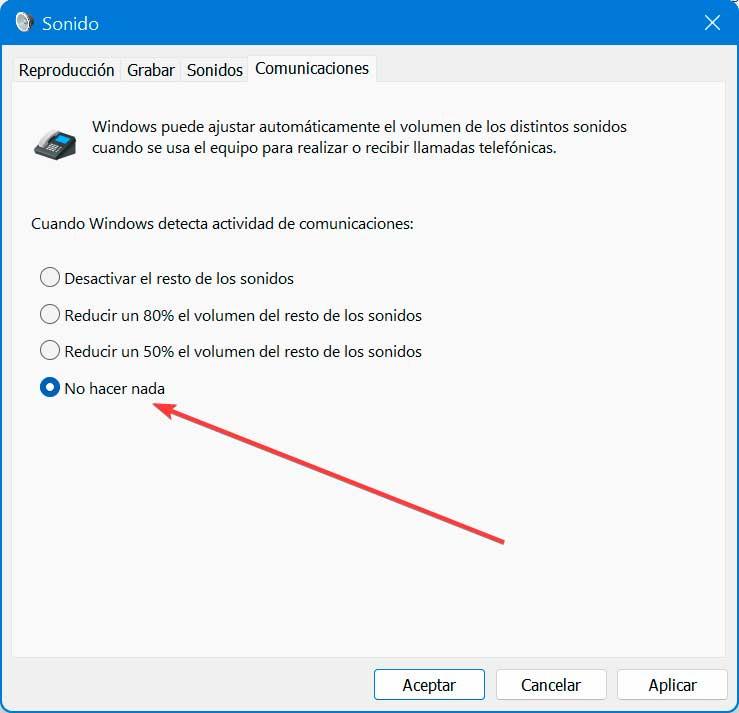
Nachdem Sie auf Übernehmen und OK geklickt haben, wird das Fenster „Ton“ geschlossen und die Änderungen werden gespeichert. Wenn wir das nächste Mal einen Anruf über unseren Windows 10- oder Windows 11-PC tätigen oder erhalten, wird der Ton nicht reduziert, während die andere Person spricht.
Deaktivieren Sie Soundeffekte und Audioverbesserungen
Der Realtek Audio Der Treiber verfügt über mehrere zusätzliche Verbesserungsfunktionen zur Anpassung der Bassverstärkung, Kopfhörer Anzeige- und Lautstärke-EQ-Einstellungen. Diese Verbesserungen haben jedoch das Gegenstück, dass sich die Lautstärke des Systems ohne unser Eingreifen automatisch ändern kann.
Aus diesem Grund kann uns das Deaktivieren all dieser Verbesserungen helfen, das Problem zu lösen, dass Windows den Ton automatisch anhebt oder absenkt. Drücken Sie dazu die Befehlsverknüpfung Windows + R, schreiben Sie mmsys.cpl und drücken Sie die Eingabetaste. Dadurch wird das Sounds-Fenster geöffnet, in dem wir auf klicken Deine Zeit Tab.
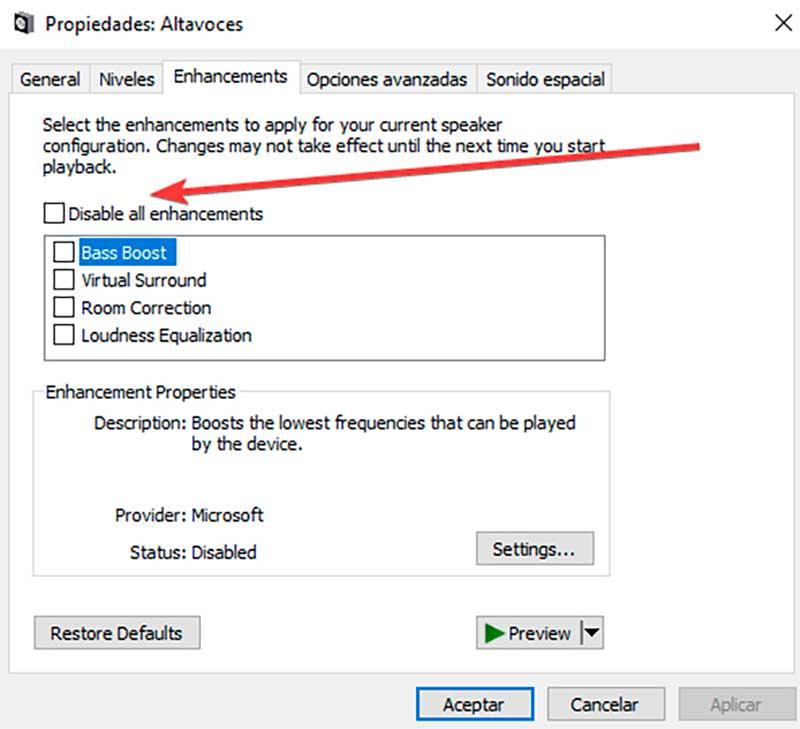
Als nächstes klicken wir mit der rechten Maustaste auf das betroffene Soundgerät und wählen Eigenschaften. Hier klicken wir auf die Erweiterung Registerkarte und überprüfen Sie die Alle Erweiterungen deaktivieren Kasten. Jetzt müssen wir nur noch auf Übernehmen und Akzeptieren klicken, um die Änderungen zu speichern, und die Kopfhörer erneut anschließen, um zu prüfen, ob es Verbesserungen im Klang gibt.
Deinstallieren Sie die Realtek-Audiotreiber
Es ist möglich, dass die installierten Realtek-Treiber hinter dem automatischen Erhöhen oder Verringern der Lautstärke in Windows verantwortlich sind. Wir können also versuchen, sie zu deinstallieren, um zu sehen, ob dies das Problem löst.
Drücken Sie dazu die Tastenkombination Windows + X und wählen Sie die Option Geräte-Manager aus dem Menü. Als nächstes erweitern wir den Abschnitt Sound, Videocontroller und Gamecontroller, um mit der rechten Maustaste darauf zu klicken Realtek (R) Audio .
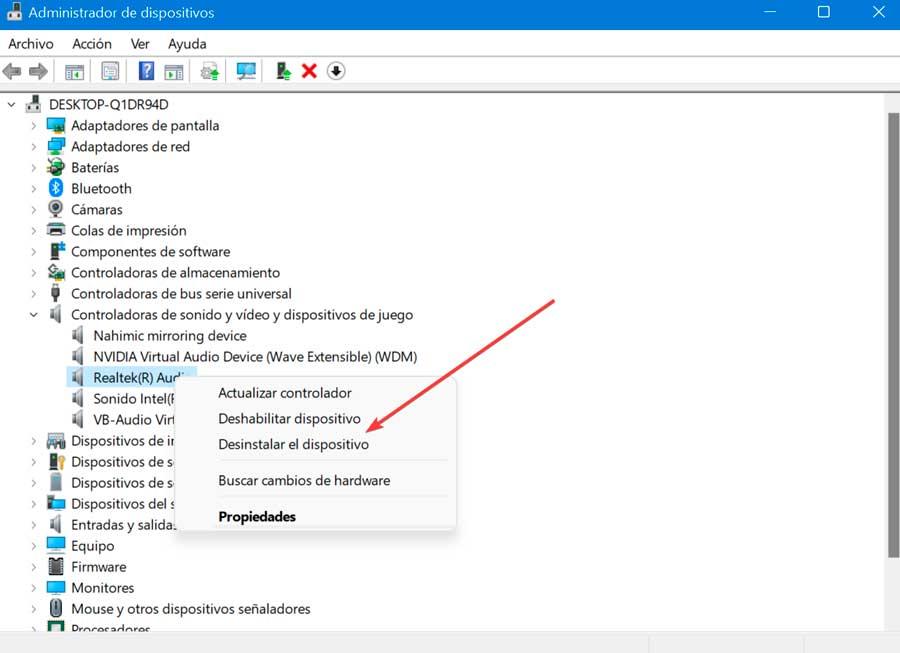
In dem neu erscheinenden Menü wählen wir aus Gerät deinstallieren . Wir klicken auf OK, um den Vorgang zu bestätigen, und warten, bis die Deinstallation abgeschlossen ist. Sobald Sie fertig sind, starten wir das System neu und prüfen, ob Windows immer noch automatische Änderungen am Volume erzeugt.
Führen Sie die Windows-Problembehandlung aus
Sowohl Windows 10 als auch Windows 11 verfügen über ein Tool namens Troubleshooter mit einer speziellen Funktion für Audio, mit der alle Probleme mit dem Ton behoben werden können. Wir können also versuchen, zu lösen, warum Windows die Lautstärke des Tons beim Telefonieren automatisch ändert und Videoanrufe.
Drücken Sie dazu die Tastenkombination Windows + I und öffnen Sie das Menü Einstellungen. Klicken Sie in Windows 10 im Menü „Einstellungen“ auf den Abschnitt „Update und Sicherheit“ und in der linken Spalte auf „Fehlerbehebung“ und „Weitere Fehlerbehebungen“. Wenn wir Windows 11 verwenden, klicken Sie im Menü Einstellungen auf System und dann auf Problembehandlung und Andere zusätzliche Probleme .
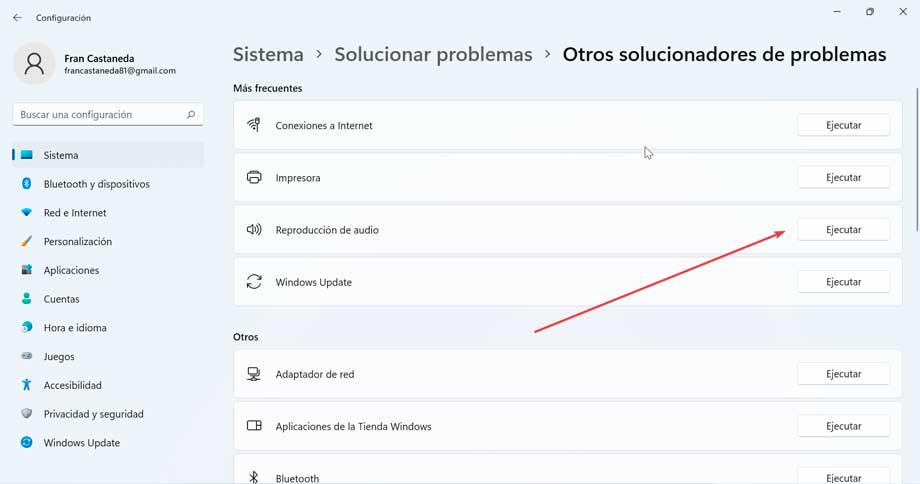
Dann klicken wir auf Audiowiedergabe und schließlich auf Führen Sie der Problemlöser. So starten Sie die Windows-Audio-Problembehandlung. Unser System wird sofort nach möglichen Audioproblemen durchsucht.
Wenn wir mehrere angeschlossene Audiogeräte haben, wählen wir das betroffene aus und klicken auf Weiter. Wir folgen den Anweisungen auf dem Bildschirm und wenden die empfohlene Lösung an. Sobald Sie fertig sind, schließen wir das Gerät an und prüfen, ob das Problem des Erhöhens und Verringerns der Lautstärke bei Anrufen behoben wurde.
Deaktivieren Sie die Dimmfunktion auf Discord
Das Problem, dass Windows die Lautstärke automatisch erhöht oder senkt, kann auftreten, wenn die Fade-Funktion in Discord aktiviert ist, daher müssen wir sie vollständig deaktivieren.
Dazu öffnen wir Discord und klicken auf das Einstellungssymbol, das die Form eines Zahnrads hat und das wir unten links finden. Innerhalb des Konfigurationsfensters klicken wir auf die Sprache und Video Abschnitt in der linken Spalte. Als nächstes scrollen wir auf der rechten Seite, bis wir das finden Verblassen Abschnitt und schieben Sie die Leiste nach links bis es 0% anzeigt um das Fade vollständig zu deaktivieren.
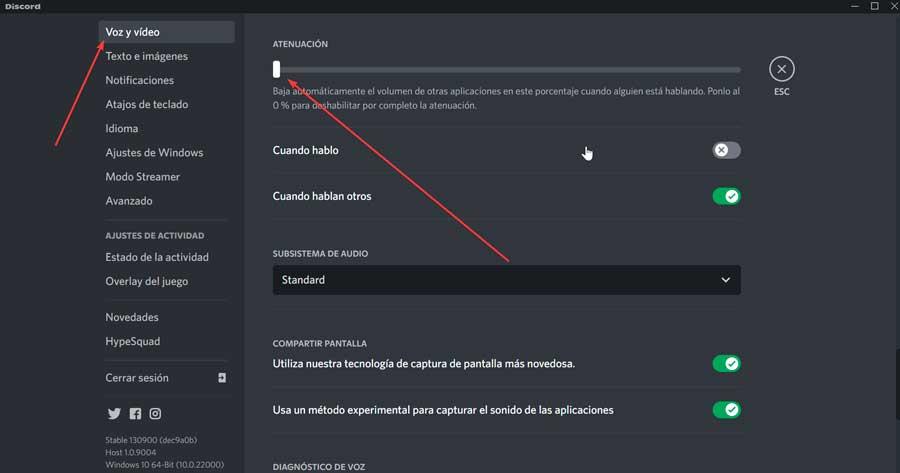
Sobald wir fertig sind, starten wir Discord neu und prüfen, ob das Problem dadurch behoben wird.
